BusyBox es una práctica herramienta de utilidad que proporciona una colección de varias herramientas de línea de comandos de shell de UNIX simplificadas y pequeños programas de Linux en un único archivo ejecutable de aproximadamente 2 MB. Se ejecuta en múltiples entornos, como Android, Linux, FreeBSD y muchos otros. BusyBox se creó específicamente para dispositivos integrados con memoria y espacio de almacenamiento muy limitados.
BusyBox se conoce como una herramienta de navaja suiza y proporciona reemplazos minimalistas para las utilidades de shell que encontraría en GNU shellutils, fileutils y coreutils. También se puede encontrar en distribuciones de Linux con una huella pequeña como Alpine Linux.
En esta guía, lo ayudaremos a comenzar con Busybox en Linux. También aprenderemos cómo instalarlo y usarlo de manera efectiva.
Cómo instalar BusyBox en Linux
Hay varias formas de instalar BusyBox en un sistema Linux. Comenzando con las distribuciones basadas en Debian/Ubuntu, puede usar el administrador de paquetes APT de la siguiente manera.
$ sudo apt update $ sudo apt install busybox

Para otras distribuciones como ArchLinux, Fedora, RHEL, CentOS, Rocky y AlmaLinux, deberá instalarlo desde un archivo binario precompilado. Entonces, primero, descargue el archivo binario Busybox de 64 bits de la siguiente manera.
$ wget https://busybox.net/downloads/binaries/1.31.0-defconfig-multiarch-musl/busybox-x86_64
A continuación, dale un nombre más simple. En mi caso, lo renombré a busybox
$ mv busybox-x86_64 busybox
Luego asígnele permisos de ejecución usando el comando chmod.
$ chmod +x busybox
Para ejecutar BusyBox y verificar la versión, el uso y las funciones admitidas actualmente, ejecute el comando:
$ caja ocupada

BusyBox también está disponible como una imagen de contenedor de Docker. Pero primero, asegúrese de que ya ha instalado Docker.
Para extraer la imagen de BusyBox, ejecute el comando:
$ sudo docker pull busybox
Para confirmar la existencia de la imagen, ejecute:
$ sudo docker images

Accediendo al shell de BusyBox
Para acceder al shell de BusyBox desde la imagen del contenedor de BusyBox, simplemente ejecute el comando de la siguiente manera.
$ sudo docker run -it --rm busybox
Desde aquí, puede comenzar a ejecutar comandos básicos de Linux como lo haría normalmente en una terminal de Linux.

Alternativamente, si instaló BusyBox desde el archivo binario o usando el administrador de paquetes APT (en el caso de Debian y Ubuntu), puede obtener acceso al shell de la siguiente manera.
$ busybox sh
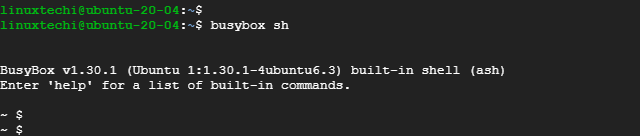
Probando BusyBox
Para comenzar a usar las herramientas o applets de BusyBox, debe anteponer los comandos con la palabra clave busybox mientras se encuentra en el shell de BusyBox. La sintaxis es:
$ busybox command
Hay alrededor de 400 comandos y programas que están disponibles para su uso: puede verificar eso usando el comando:
$ busybox --list | wc -l

Para enumerar los archivos y carpetas en la ruta del directorio actual, simplemente ejecute:
$ busybox ls -l

Además, puede intentar hacer ping a un nombre de dominio como google.com
$ busybox ping -c google.com
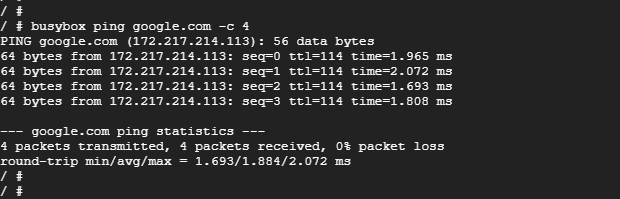
Utilice el servidor web HTTPD en BusyBox
Uno de los pequeños programas de Linux que proporciona BusyBox es el servidor web httpd. Puede confirmar esto ejecutando el comando:
$ busybox --list | grep httpd
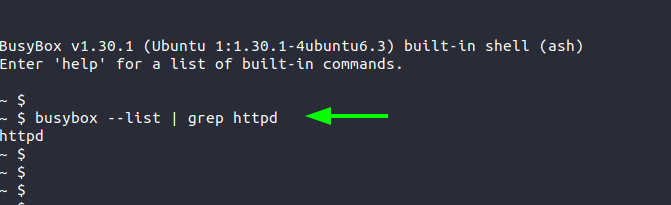
Para activar un servidor web rápido, acceda al shell de Busybox como usuario root:
# busybox sh
Y active el servidor web como se muestra.
# busybox httpd
Puede confirmar que el proceso del servidor web se está ejecutando:
# ps -ef | grep httpd

A continuación, vamos a crear un archivo HTML simple que usaremos para probar el servidor web.
# busybox vi index.html <!DOCTYPE html> <html> <body> Welcome to BusyBox ! </body> </html>
Ahora, abra su navegador y explore la dirección localhost de su servidor. Esto es lo que obtendrás.
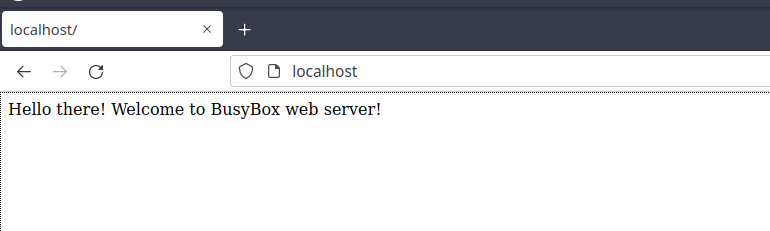
Conclusión
Hay mucho más que puedes hacer con BusyBox. Con suerte, le hemos dado el conocimiento básico que necesita para comenzar con BusyBox. Esperamos sus comentarios y consultas.
Leer también: Cómo crear una copia de seguridad con el comando tar en Linux


